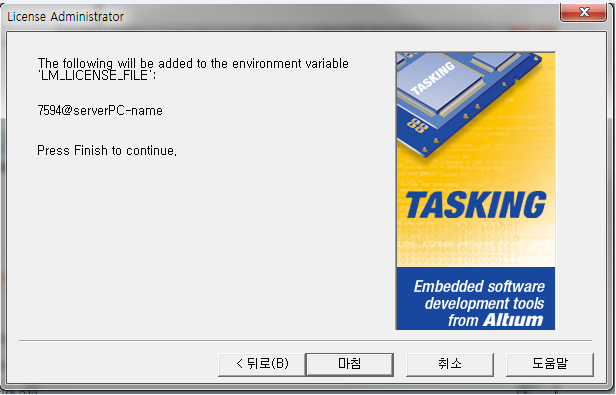"Floating 라이센스와 설치"의 두 판 사이의 차이
| 2번째 줄: | 2번째 줄: | ||
<p>TASKING VX-Toolset Tricore 제품은 4.x 이하 버전과 5.x 이상의 버전으로 나뉩니다.</p> | <p>TASKING VX-Toolset Tricore 제품은 4.x 이하 버전과 5.x 이상의 버전으로 나뉩니다.</p> | ||
<p>사용하는 제품의 버전에 따라 아래의 각 링크로 이동하여 라이센스 발급 및 설치 가이드를 참고 하시기 바랍니다.</p> | <p>사용하는 제품의 버전에 따라 아래의 각 링크로 이동하여 라이센스 발급 및 설치 가이드를 참고 하시기 바랍니다.</p> | ||
| + | <p> </p> | ||
<h2>4.x 이하 버전</h2> | <h2>4.x 이하 버전</h2> | ||
| − | <h3> | + | <h3>Flexlm 라이센스 발급</h3> |
<p>1. 서버로 사용할 PC를 선정 합니다</p> | <p>1. 서버로 사용할 PC를 선정 합니다</p> | ||
<p>2. 서버PC의 이더넷 어댑터 로컬영역 정보를 MDS 담당자에 보내주시기 바랍니다.</p> | <p>2. 서버PC의 이더넷 어댑터 로컬영역 정보를 MDS 담당자에 보내주시기 바랍니다.</p> | ||
2015년 12월 17일 (목) 17:06 판
목차
Floating 라이센스 발급 및 설치
TASKING VX-Toolset Tricore 제품은 4.x 이하 버전과 5.x 이상의 버전으로 나뉩니다.
사용하는 제품의 버전에 따라 아래의 각 링크로 이동하여 라이센스 발급 및 설치 가이드를 참고 하시기 바랍니다.
4.x 이하 버전
Flexlm 라이센스 발급
1. 서버로 사용할 PC를 선정 합니다
2. 서버PC의 이더넷 어댑터 로컬영역 정보를 MDS 담당자에 보내주시기 바랍니다.
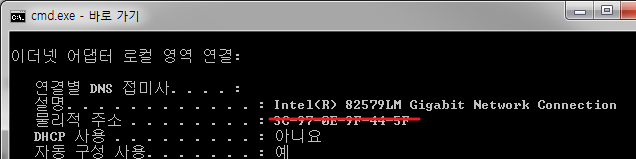
3. 라이선스 파일을 발급, 전달해 드립니다.
Flexlm License Manager 설치 방법 (Server PC)
1. License 폴더 생성 후, 아래 경로에 license파일을 저장합니다.
C:/flexlm/license.dat
2. 라이선스 파일의 첫 번째 라인 <enter_server_name> 을 server PC의 컴퓨터 이름으로 수정합니다.
컴퓨터 이름 확인은 윈도우 시작 > cmd > ipconfig –all 또는 내컴퓨터 > 속성 > 컴퓨터이름 에서 확인할 수 있습니다.

3. FLEXlm license Manager 프로그램 설치
Tasking 설치 프로그램 실행 후, 첫 단계에서 FLEXlm license Manager… 를 선택, 설치합니다.

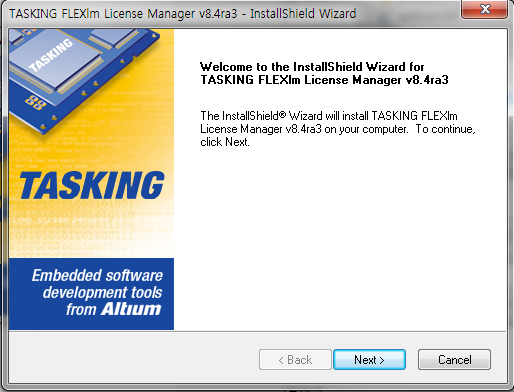


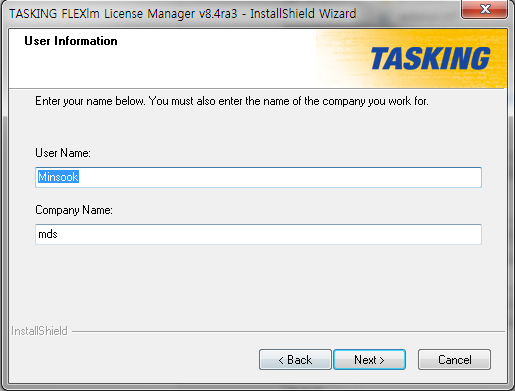
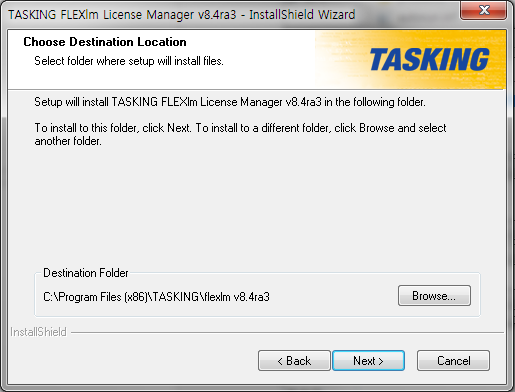
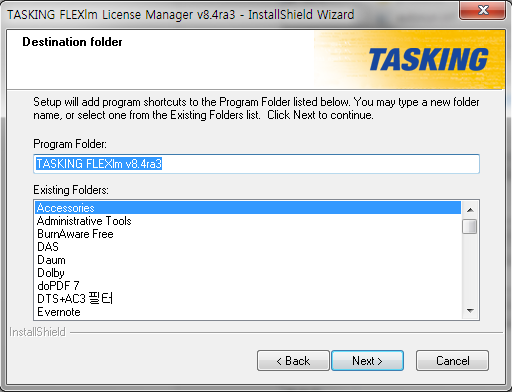
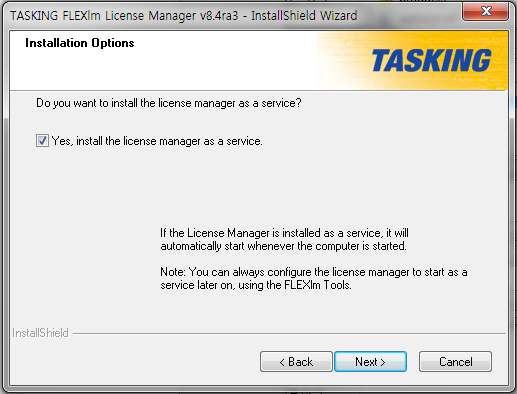


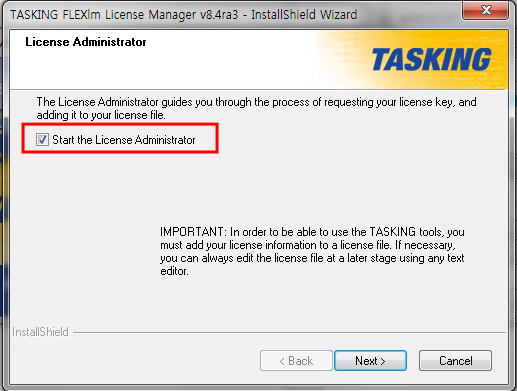
Start the license Administrator 를 체크하면, 다음 단계에서 바로 License Administrator가 실행됩니다.
(서버 PC에서 flexlm manager 프로그램을 설치시에는 다음 Administrator 실행이 필요 없습니다.)
Tasking VX-toolset Compiler 설치 방법 (USER PC)
TASKING VX-toolset for TriCore and PCP vX.XrX 프로그램을 설치합니다.
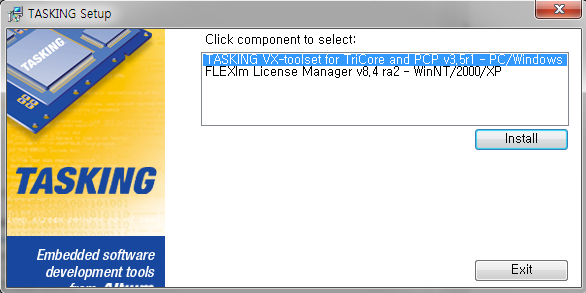
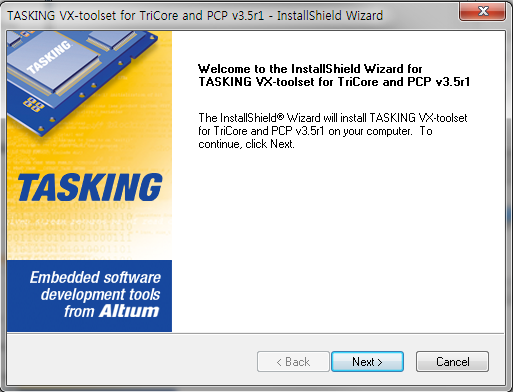

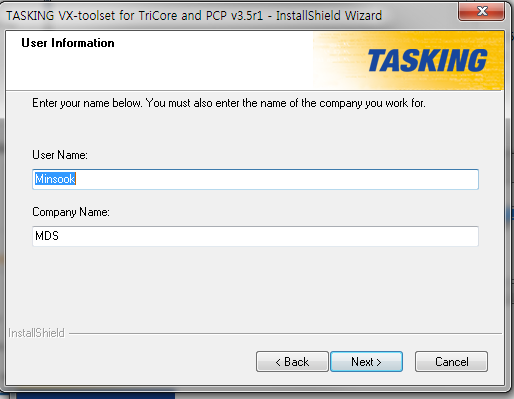

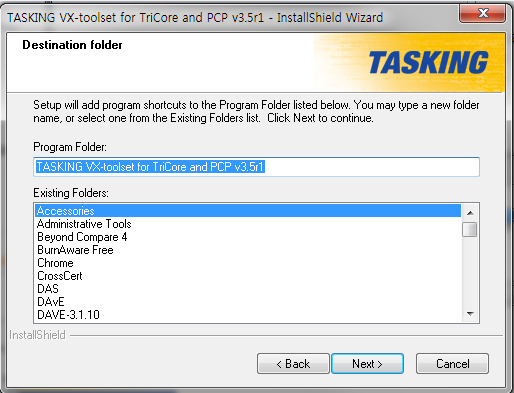
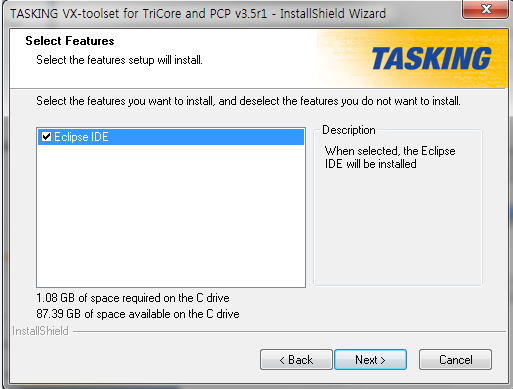
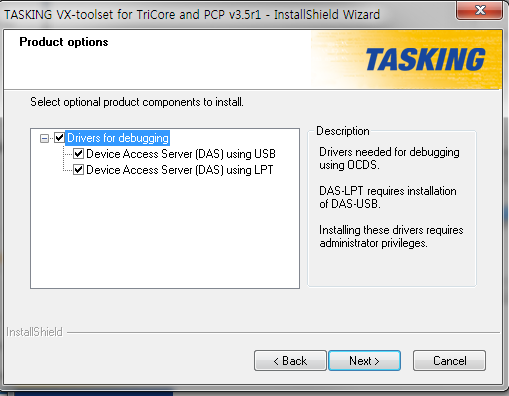
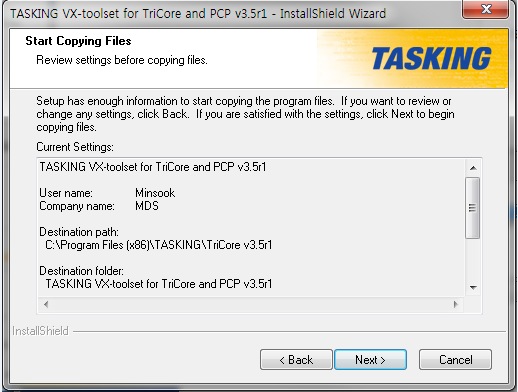



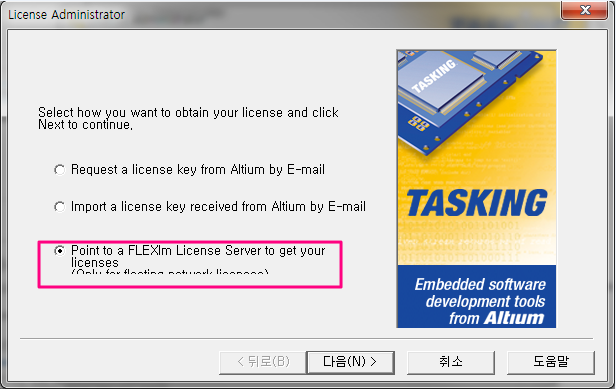

Host name 은 c:\flexlm\license.dat 파일내 <enter_server_name>과 동일하게 입력하시기 바랍니다.